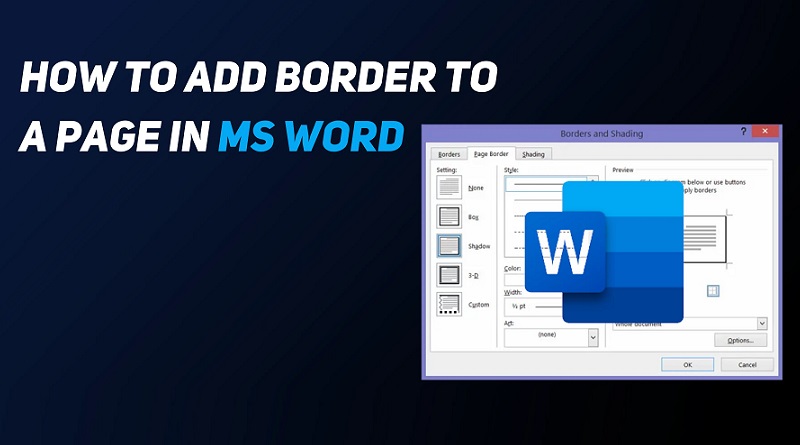نحوه ایجاد حاشیه صفحه (Page Borders) در Word
مایکروسافت ورد ابزارهای قالببندی زیادی دارد که میتوانید برای سفارشیسازی یک سند ورد از آنها استفاده کنید، از جمله میتوانید حاشیهای را در اطراف کل صفحه قرار دهید.
این میتواند یک ویژگی مفید باشد زمانی که چیزی مانند یک بروشور یا خبرنامه ایجاد میکنید که از جلوههای بصری زیادی بهره میبرد.
میتوانید با انتخاب زبانه Page Layout، کلیک کردن روی دکمه Page Borders، تنظیم گزینههای حاشیه و سپس کلیک روی OK، یک حاشیه سند در Word اضافه کنید.
نحوه گنجاندن حاشیه صفحه در یک سند Word
- سند خود را باز کنید
- روی تب Page Layout کلیک کنید
- روی دکمه Page Borders کلیک کنید
- گزینههای مورد نظر را تنظیم کنید، سپس روی OK کلیک کنید.
مطلب ما در ادامه با ارائه جزئیات در مورد نحوه استفاده از حاشیههای سند در Word، از جمله تصاویر این مراحل، ادامه مییابد.
حاشیههای سند Microsoft Word 2010 یک راه خوب و ساده برای افزودن جذابیت بصری به مقالات و گزارشهای شما است.
آنها میتوانند به ویژه زمانی مفید باشند که بخواهید سند خود را در مجموعهای از اسناد مشابه از بقیه متمایز کنید.
این یک نقطه مرجع ساده در شناسایی سند شما از سایرین فراهم میکند و بهبود در ارائه سند شما میتواند به عنوان تفاوت در خواندن یا نادیده گرفتن نوشته شما باشد.
بنابراین، مگر اینکه شخصی که سند مایکروسافت ورد خود را به او ارسال میکنید، استفاده از حاشیههای سند را صراحتاً ممنوع کرده باشد، میتوانید با دنبال کردن این سری مراحل به راحتی یک حاشیه اضافه کنید.
افزودن حاشیههای سند در Microsoft Word 2010
شما میتوانید در هر زمانی در طول فرآیند ایجاد سند، حاشیههای سند خود را اضافه کنید، بنابراین این روش میتواند زمانی که سند را قالببندی میکنید، قبل از شروع نوشتن انجام دهید، یا زمانی که سند بهطور دیگری تکمیل شده باشد، انجام شود.
مرحله 1: برنامه Microsoft Word را باز کنید.
با در نظر گرفتن این موضوع، Microsoft Word را با کلیک کردن روی دکمه Start در گوشه سمت چپ پایین صفحه رایانه خود باز کنید، روی All Programs کلیک کنید، روی پوشه Microsoft Office کلیک کنید، سپس روی Microsoft Word کلیک کنید.
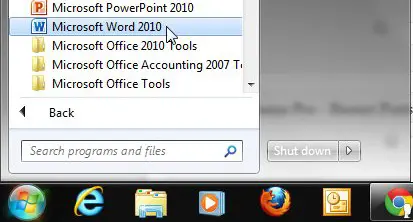
مرحله 2: یک سند جدید ایجاد کنید یا یک سند موجود را باز کنید.
روی نماد File در گوشه سمت چپ بالای پنجره کلیک کنید، سپس روی New کلیک کنید تا یک سند جدید از ابتدا ایجاد کنید، یا برای کار با سندی که قبلا ایجاد کردهاید، روی Open کلیک کنید.
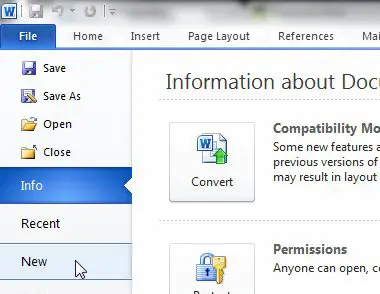
مرحله 3: تب Page Layout را در بالای پنجره انتخاب کنید.
اگر این اولین بار است که از Microsoft Word استفاده میکنید یا اگر از نسخه Microsoft Word از ورد 2003 استفاده نکردهاید، ممکن است طرح بندی برنامه در بالای پنجره کمی غریب به نظر برسد.
در ورژنهای جدید مایکروسافت آفیس سیستم ناوبری به صورت روبانی طراحی شده است، جایی که همه ابزارهای ابزار و قالببندی Word در برگهها سازماندهی شدهاند.
ابزارهای صفحهآرایی، مانند ابزارهایی که برای سفارشی کردن حاشیههای سند نیاز دارید، در زیر برگه صفحهبندی در بالای پنجره گنجانده شدهاند، بنابراین ادامه دهید و روی آن برگه کلیک کنید.
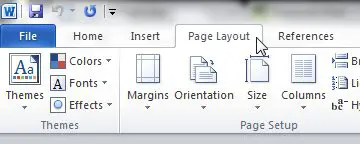
مرحله 4: روی دکمه Page Borders کلیک کنید.
برگه Page Layout در یک سری گروه سازماندهی شده است و بخشی که حاوی ابزار مورد نظر ما است به عنوان بخش پس زمینه صفحه برچسب گذاری شده است. برای ادامه روی پیوند Page Borders در بخش پس زمینه صفحه کلیک کنید
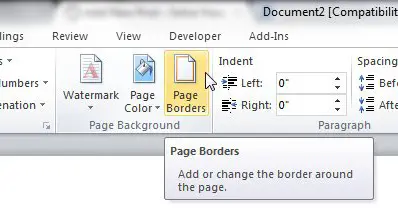
اکنون باید یک پنجره Borders and Shading روی صفحه باز باشد و برگه Page Border در بالای پنجره باید انتخاب شود.
مرحله 5: تنظیمات حاشیه صفحه را در صورت نیاز تنظیم کنید، سپس روی OK کلیک کنید.
گزینههای موجود در این صفحه همه چیزهایی هستند که برای ایجاد حاشیههای سند خود نیاز دارید. در قسمت Setting در سمت چپ پنجره گزینه هایی برای طرح بندی کلی حاشیه وجود دارد.
با کلیک بر روی هر یک از این گزینه ها، متوجه خواهید شد که قسمت پیش نمایش در سمت راست پنجره تغییر میکند.
هنگامی که انتخاب خود را در بخش تنظیمات انجام دادید، میتوانید با انتخاب گزینهها در منوهای سبک، رنگ، عرض و هنر، حاشیههای سند خود را بیشتر سفارشی کنید.
همچنین میتوانید روی منوی کشویی زیر Apply to در سمت راست پنجره کلیک کنید تا مشخص کنید کدام بخش از سند شما باید شامل حاشیههای سند باشد.
در نهایت، اگر نیاز به ایجاد هر گونه تغییر در حاشیههای مرزی دارید، میتوانید روی دکمه Options کلیک کنید تا آنها را تنظیم کنید.
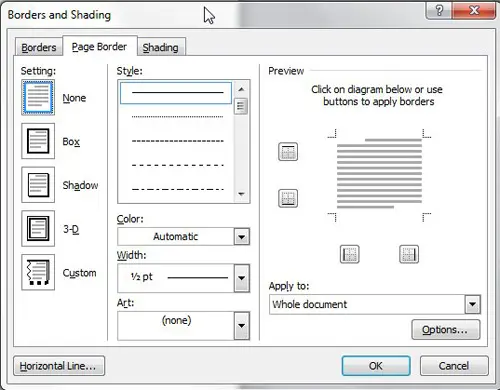
هنگامی که تمام تنظیمات شما انتخاب شد، روی دکمه OK در پایین پنجره کلیک کنید تا تنظیمات حاشیه سند در پروژه شما اعمال شود.
اطلاعات بیشتر در مورد حاشیه صفحه در اسناد Microsoft Word
حاشیههای سند خطوطی هستند که میتوانند در مرزهای صفحه سند Word قرار بگیرند تا ظاهر مرتبتر و حرفهایتری به آن ببخشند. از آنها میتوان برای جداسازی بصری بخشهایی از یک سند، جلب توجه به محتوای خاص یا به سادگی زیباتر کردن صفحه استفاده کرد.
برای افزودن حاشیه به یک سند Word، به برگه “Page Layout” در بالای صفحه بروید.
هنگامی که دکمه “Page Borders” را انتخاب میکنید، یک پنجره جدید با تعدادی از سبک ها، رنگها و ضخامتها برای انتخاب باز میشود. همچنین میتوانید مشخص کنید که میخواهید حاشیه در کدام طرف صفحه نمایش داده شود و حتی میتوانید حاشیههای سفارشی را در صورت ناکافی بودن گزینههای از پیش تعیین شده اضافه کنید.
اگر نمیخواهید یک حاشیه کامل در کل صفحه وجود داشته باشد، میتوانید به جای آن حاشیههایی را برای بخشهای خاصی از صفحه اعمال کنید. برای انجام این کار، متن یا بخشی را که میخواهید حاشیه را روی آن اعمال کنید مشخص کنید و سپس مراحل ذکر شده در بالا را دنبال کنید.
توجه به این نکته ضروری است که حاشیههای سند صرفاً تزئینی هستند و هیچ ارتباطی با محتوا یا ساختار سند شما ندارند. آنها را میتوان در هر لحظه بدون تأثیر بر متن یا ظاهر سند اضافه یا حذف کرد.
در زیر نتایج جستجو برای جایگزینی مناسب برای جستجوی موردی فوق الذکر آمده است. طرحهایی مانند گل، ستاره و سایر فرمها گنجانده شده است. اینها میتوانند راهی عالی برای شخصیت دادن به سند شما و متمایز کردن آن از سایرین باشند.
به طور کلی، حاشیههای سند یک رویکرد سریع و آسان برای دادن ظاهری حرفهای و صیقلی به اسناد Word شما است. چه در حال کار بر روی یک گزارش تجاری یا یک پروژه شخصی باشید، افزودن حاشیهها میتواند به سند شما کمک کند که از نظر بصری جذابتر و منظمتر به نظر برسد.